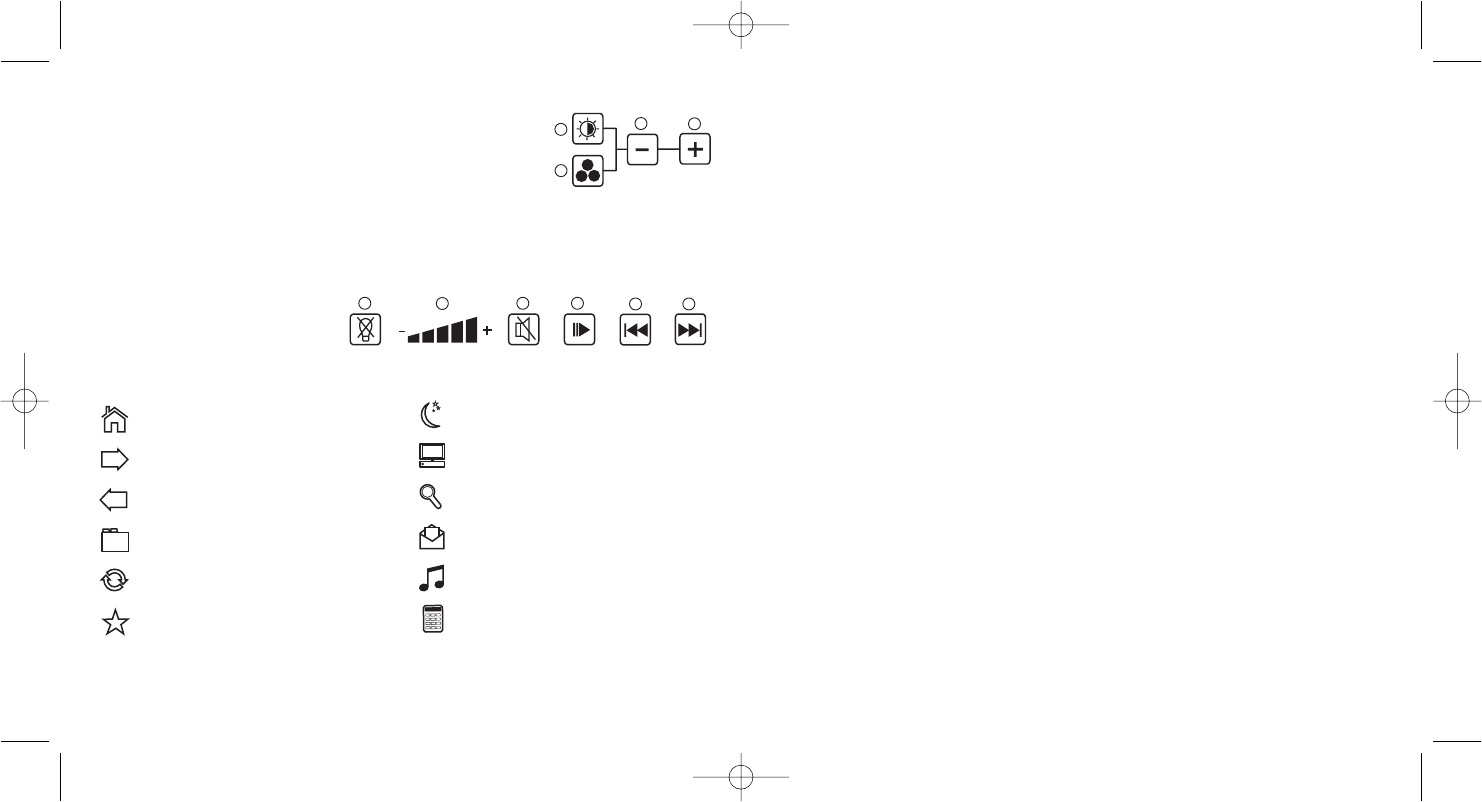fonction différente selon les réglages de votre PC. Pour vérifier que le bouton de veille mettra votre
PC en veille, allez dans Démarrer de Windows, Panneau de configuration, Options d'alimentation.
Cliquer sur " Choisir l'action des boutons d'alimentation " sur le côté gauche de la fenêtre, et sous "
Lorsque j'appuie sur le bouton de mise en veille ", sélectionnez " Veille " dans le menu déroulant.
Avertissement important
Dans certaines circonstances, l'utilisation d'un clavier peut engendrer des douleurs aux mains, aux
poignets, aux bras, au dos ou au cou. Si vous ressentez des douleurs, un engourdissement ou une
faiblesse de l'une de ces parties de votre corps pendant ou après l'utilisation du clavier, veuillez
consulter un médecin qualifié.
Les recommandations suivantes permettront de diminuer les risques de blessure :
- Ajustez la hauteur de votre chaise et la distance de votre clavier de façon à ce que vos poignets
soient toujours droits.
- Vérifiez que vos épaules sont bien détendues, et que vos coudes soient sur les côtés.
Positionnez votre clavier et votre souris de façon à ce qu'ils soient toujours directement à portée
de main (sans avoir à s'avancer).
- Faites régulièrement des pauses pour reposer vos mains et vos bras. Levez-vous et marchez
un petit peu au moins deux fois par heure et essayez de varier vos tâches pendant la journée.
- Evitez de reposer vos poignets sur des rebords pointus. Si vous disposez d'un repose-poignet,
ne l'utilisez pas pendant que vous tapez au clavier.
Support Technique
Je ne peux pas démarrer. Ne vous inquiétez pas, nous sommes là pour vous aider !
La plupart des produits qui nous sont retournés comme étant défectueux ne le sont pas du tout en
réalité : ils n'ont tout simplement pas été installés correctement.
Si vous rencontrez la moindre difficulté avec ce produit, merci de vous rendre tout d'abord sur
notre site web www.saitek.com. La section " Support Technique " vous fournira toute l'information
dont vous avez besoin pour tirer le meilleur parti de votre produit, et devrait vous aider à résoudre
tous les problèmes que vous pourriez éventuellement rencontrer.
Si vous n'avez pas accès à Internet, ou si vous ne trouvez pas de réponse à votre question sur
notre site web, merci de bien vouloir contacter l'équipe locale du Support Technique Saitek. Notre
objectif consiste à offrir un support technique complet et approfondi à tous nos utilisateurs, donc,
avant de nous appeler, merci de bien vouloir vérifier que vous avez toute l'information requise à
portée de main.
Pour trouver votre équipe locale du Support Technique Saitek, merci de vous référer à la feuille
" Centre de Support Technique " qui vous a été fournie dans l'emballage de ce produit.
Panneau de commandes à effleurement
Le panneau supérieur de votre Eclipse III keyboard commande la
couleur et l'intensité du rétro-éclairage, ainsi que le lecteur multimédia
de votre PC. Pour changer la luminosité du rétro-éclairage de votre
clavier, pressez le contrôle de luminosité (a) et puis " - " (c) ou " + " (d)
pour diminuer ou augmenter la luminosité.
Pour changer la couleur du rétro-éclairage des touches, pressez d'abord la commande de
sélecteur de couleur (b) et puis " - " (c) ou " + " (d) pour faire défiler les couleurs de rétro-éclairage.
Pressez la commande "Marche/Arrêt" du rétro-éclairage (e) pour allumer ou éteindre le rétro
éclairage. Pour augmenter ou diminuer le volume du lecteur multimédia de votre PC, pressez " - "
ou " + " sur la commande de volume (f). La commande silence (g) coupe temporairement le son de
votre PC et Lecture/Pause (h), Piste
précédente (i) et Piste suivante (j)
commandent les pistes lues dans le
lecteur multimédia de votre PC.
L'Eclipse III possède six boutons sur chaque côté du clavier qui commandent diverses fonctions de
Windows et du pack Office.
Fonction veille
Votre clavier Eclipse III comporte un bouton de Veille qui fonctionne en étant appuyé pendant trois
secondes. Veuillez noter que pour les utilisateurs de Vista, le bouton de Veille peut avoir une